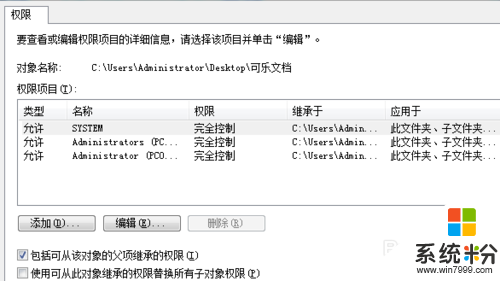時間:2016-03-11 來源:互聯網 瀏覽量:
有用戶下載的win7純淨版係統,那麼win7純淨版怎麼查看qq好友ip地址,一些用戶還不知道該怎麼查看,下麵小編就跟大家分享兩種查看的方法。
win7純淨版查看qq好友ip地址的方法:
解決方法1:
1、步驟一:我們首先要確保自己的QQ是在登錄在線的狀態的,然後打開win7係統的任務管理器
2、步驟二:把win7係統的任務管理器切換到“性能”的選項卡,然後我們看到下方有一個資源監視器按鈕
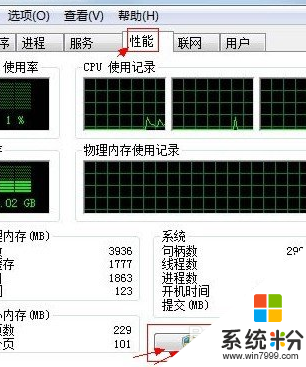
3、步驟三:點擊“資源監視器”按鈕之後,我們在打開的窗口中切換到“網絡”的選項卡,然後我們能夠看到win7純淨版正在運行的QQ.exe了,我們選中這個QQ.exe點擊下方的TCP連接,這個方式能夠讓我們監視到目前的QQ網絡相關情況
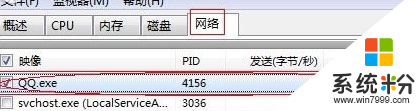
4、步驟四:我們跟著需要查看IP地址的好友進行聊天,當對方回複我們的時候,我們就能從任務管理器裏麵的“資源監視器”查看到對方正在使用的IP地址了
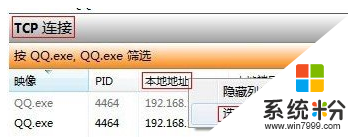
解決方法2:
1、首先,咱們找到自己需要設置的文件夾,然後右鍵點擊該文件夾,選擇下滑菜單中出現的屬性選項
2、在彈出來的屬性窗口中,咱們將界麵切換到安全這一欄,然後點擊下方的高級按鈕,這樣就可以打開文件的高級安全設置界麵了
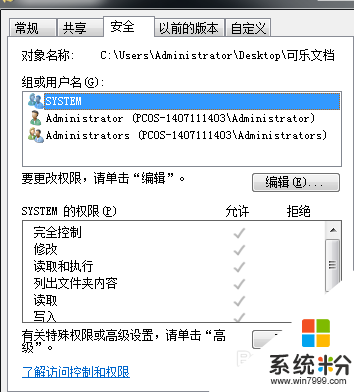
3、這樣,咱們就可以看到目前電腦中所有的賬戶對於該文件的操作權限都有哪些,例如小編這裏顯示的,電腦的三個用戶都有完全控製的權利,也就是說三個用戶都可以隨意的使用這個文件,可以複製、可以修改、可以讀取。如果大家希望修改這個權限的話,就點擊下方的更改權限按鈕
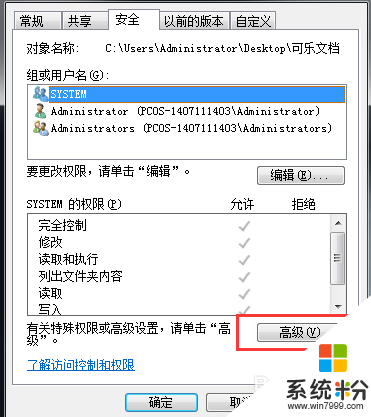
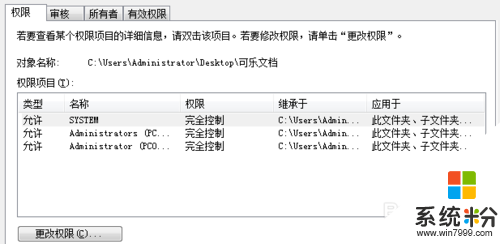
4、接下來需要修改哪個用戶的權限,咱們就可以直接選中該賬戶,然後點擊下方的編輯按鈕進行重新設置即可